Come per evidenziare le celle che contengono testo specifico in Excel
In questo articolo, impareremo come evidenziare le celle che contengono testo specifico utilizzando l’opzione di formattazione condizionale in Excel.
La formattazione condizionale viene utilizzata per evidenziare i dati sulla base di alcuni criteri. Sarebbe difficile vedere varie tendenze solo per esaminare il foglio di lavoro di Excel. La formattazione condizionale fornisce un modo per visualizzare i dati e semplificare la comprensione dei fogli di lavoro.
Ti consente di applicare la formattazione in base ai valori delle celle come colori, icone e barre dei dati. Per questo, creeremo una regola in Formattazione condizionale.
Usiamo una funzione in Formattazione condizionale Seleziona le celle in cui desideri applicare la formattazione condizionale.
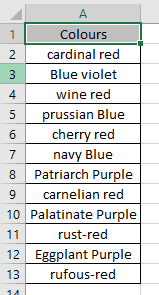
Qui abbiamo alcuni dei colori sfumati di blu, viola e rosso. Dobbiamo evidenziare tutte le celle che contengono il testo rosso nella cella.
Vai a Home> Formattazione condizionale> Evidenzia le regole delle celle> Testo che contiene
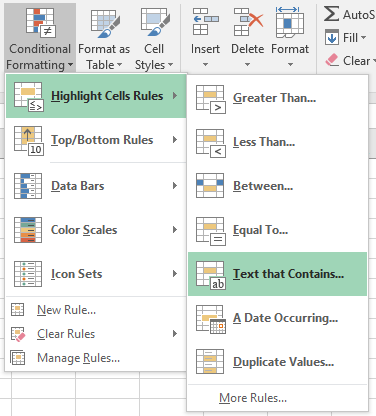
Viene visualizzata la finestra di dialogo in cui è possibile aggiungere regole di testo.
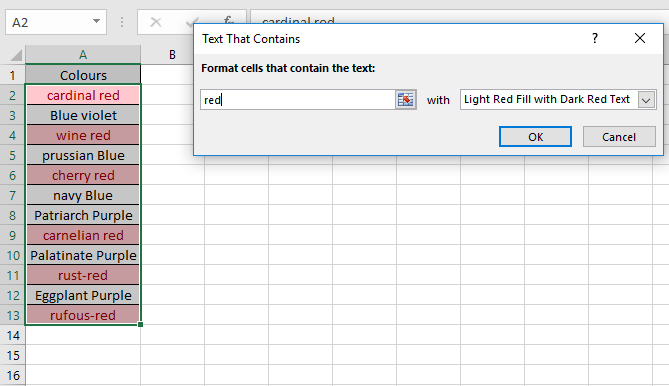
Come puoi vedere dall’istantanea sopra, vengono evidenziate solo le celle che hanno il testo rosso nelle celle.
Seleziona il tipo di formattazione utilizzando l’opzione Formato personalizzato….
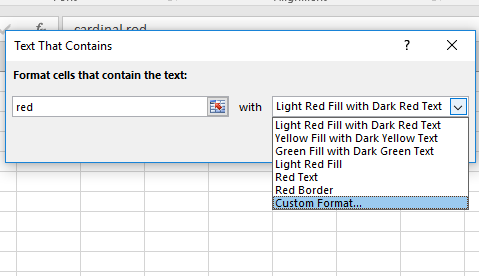
Seleziona il formato del colore nella finestra di dialogo Formato celle.
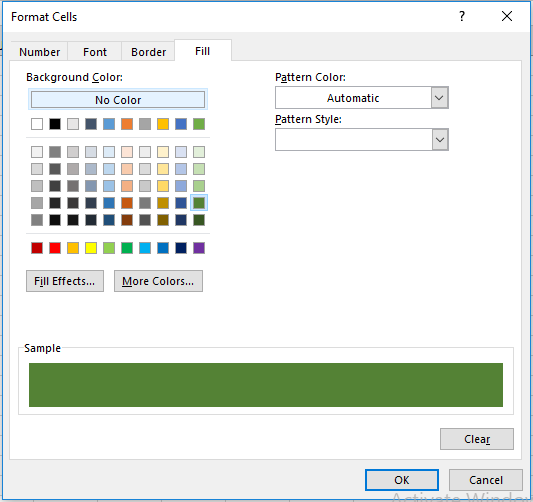
La casella di esempio mostra la formattazione del tipo selezionata.
Seleziona Ok dopo aver confermato il formato della cella

Come puoi vedere tutte le celle con testo rosso sono evidenziate con Colore verde.
Spero che tu abbia capito come evidenziare le celle che contengono testo specifico con formule nel 2016. Esplora altri articoli sulla formattazione condizionale qui. Sentiti libero di indicare la tua domanda o il tuo feedback nella casella dei commenti qui sotto. Ti assisteremo.
Articoli correlati:
link: / conditional-formatting-conditional-formatting-based-on-another-cell-value [Formattazione condizionale basata su un altro valore di cella in Excel] `link: / tips-conditional-formatting-with-if-statement [IF funzione e formattazione condizionale in Excel] link: / conditional-formatting-conditional-formatting-with-formula-2016 [Esegui formattazione condizionale con formula 2016] link: / formating-in-vba-conditonal-formatting-using- microsoft-excel-vba [Formattazione condizionale utilizzando VBA in Microsoft Excel] `* Articoli popolari:
===
link: / keyboard-formula-shortcuts-50-excel-shortcuts-to-aumentare-la-produttività [50 scorciatoia Excel per aumentare la produttività]: Diventa più veloce nel tuo compito. Queste 50 scorciatoie ti faranno lavorare ancora più velocemente su Excel.
link: / formule-e-funzioni-introduzione-di-vlookup-funzione [Come usare la funzione CERCA.VERT in Excel]: Questa è una delle funzioni più utilizzate e popolari di Excel che viene utilizzata per cercare valori da intervalli diversi e lenzuola.
link: / tips-countif-in-microsoft-excel [Come usare la funzione CONTA.SE in Excel]: Conta i valori con le condizioni usando questa straordinaria funzione. Non è necessario filtrare i dati per contare valori specifici. La funzione Countif è essenziale per preparare la tua dashboard.
link: / excel-formula-and-function-excel-sumif-function [Come usare la funzione SUMIF in Excel]: Questa è un’altra funzione essenziale del dashboard. Questo ti aiuta a riassumere i valori su condizioni specifiche.